1、PS 命令是什么
查看它的man手冊可以看到,ps命令能夠給出當前系統中進程的快照。它能捕獲系統在某一事件的進程狀態。如果你想不斷更新查看的這個狀態,可以使用top命令。
2、ps命令支持三種使用的語法格式
- UNIX 風格,選項可以組合在一起,并且選項前必須有“-”連字符
- BSD 風格,選項可以組合在一起,但是選項前不能有“-”連字符
- NU 風格的長選項,選項前有兩個“-”連字符
注:我們能夠混用這幾種風格,但是可能會發生沖突。
3、ps命令格式及參數
使用權限:所有使用者
使用方式:ps [options] [--help]
說明:顯示瞬間行程 (process) 的動態??
- ps命令格式及參數
僅列出幾個常用的參數并大略介紹含義:
ps c 列出程序時,顯示每個程序真正的指令名稱,而不包含路徑,參數或常駐服務標示。
ps -e 此參數的效果和指定"A"參數相同。
ps e 列出程序時,顯示每個程序所使用的環境變量。
ps f 用ASCII字符顯示樹狀結構,表達程序間的相互關系。
ps -H 顯示樹狀結構,表示程序間的相互關系。
ps -N 顯示所有的程序,除了執行ps指令終端機下的程序之外。
ps s 采用程序信號的格式顯示程序狀況。
ps S 列出程序時,包括已中斷的子程序資料。
ps -t<終端機編號>???指定終端機編號,并列出屬于該終端機的程序的狀況。
ps u以用戶為主的格式來顯示程序狀況。
ps x顯示所有程序,不以終端機來區分。
ps -A 列出所有的行程
ps -w 顯示加寬可以顯示較多的資訊
ps -au 顯示較詳細的資訊
ps -aux 顯示所有包含其他使用者的行程
5、ps au(x) 輸出格式 :
USER PID ?%CPU ?%MEM ?VSZ ?TTY ?STAT ?START ?TIME ?COMMAND
USER: 行程擁有者
PID: pid
%CPU: 占用的 CPU 使用率
%MEM: 占用的記憶體使用率
VSZ: 占用的虛擬記憶體大小
RSS: 占用的記憶體大小
TTY: 終端的次要裝置號碼 (minor device number of tty)
STAT: 該行程的狀態:
D: 不可中斷的靜止
R: 正在執行中
S: 靜止狀態
T: 暫停執行
Z: 僵尸進程,不存在但暫時無法消除
W: 沒有足夠的記憶體分頁可分配
<: 高優先序的行程
N: 低優先序的行程
L: 有記憶體分頁分配并鎖在記憶體內 (即時系統或捱A I/O)
START: 行程開始時間
TIME: 執行的時間
COMMAND:所執行的指令
6、ps命令實例
6.1不加參數執行ps命令
這是一個基本的ps使用,在控制臺中執行這個命令并查看結果。

結果默認會顯示4列信息:
PID: 運行著的命令(CMD)的進程編號
TTY: 命令所運行的位置(終端)
TIME: 運行著的該命令所占用的CPU處理時間
CMD: 該進程所運行的命令
6.2顯示所有當前進程
使用-a參數,-a代表all。同時加上x參數會顯示沒有控制終端的進程。
$ ps -ax?
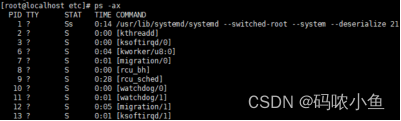
?這個命令的結果或許會很長。為了便于查看,可以結合less命令和管道來使用。
$ ps -ax | less
6.3根據用戶過濾進程
在需要查看特定用戶進程的情況下,我們可以使用-u參數。比如我們要查看用戶‘kseven‘的進程,可以通過下面的命令:
$ ps -u kseven
6.4通過cpu和內存使用來過濾進程
也許你希望把結果按照CPU或者內存用量來篩選,這樣你就找到哪個進程占用了你的資源。要做到這一點,我們可以使用aux參數,來顯示全面的信息:
$ ps -aux | less
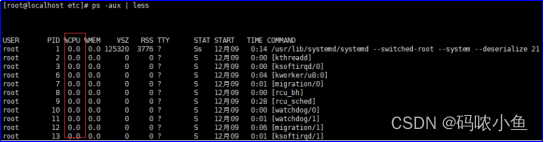
當結果很長時,我們可以使用管道和less命令來篩選。
6.5通過 --sort命令來排序
根據CPU使用來升序排序
$ ps -aux --sort -pcpu | less
根據內存使用來升序排序
$ ps -aux --sort -pmem | less
我們也可以將它們合并到一個命令,并通過管道顯示前10個結果:
$ ps -aux --sort -pcpu,+pmem | head -n 10
6.6通過進程名和PID過濾
使用-C參數,后面跟你要找的進程的名字。比如想顯示一個名為getty的進程的信息,就可以使用下面的命令:
$ ps -C getty
如果想要看到更多的細節,我們可以使用-f參數來查看格式化的信息列表:
$ ps -f -C getty
6.7根據線程來過濾進程
如果我們想知道特定進程的線程,可以使用-L 參數,后面加上特定的PID。
$ ps -L 1213
6.8樹形顯示進程
有時候我們希望以樹形結構顯示進程,可以使用 -axjf 參數。
$ps -axjf
?或者可以使用另一個命令。
$ pstree
6.9顯示安全信息
如果想要查看現在有誰登入了你的服務器。可以使用ps命令加上相關參數:? ?
$ ps -eo pid,user,args
參數-e顯示所有進程信息,-o參數控制輸出。Pid,User和Args參數顯示PID,運行應用的用戶和該應用。
能夠與-e參數一起使用的關鍵字是args, cmd, comm, command, fname, ucmd, ucomm, lstart, bsdstart和start。
6.10格式化輸出root用戶(真實的或有效的UID)創建的進程
系統管理員想要查看由root用戶運行的進程和這個進程的其他相關信息時,可以通過下面的命令:
$ ps -U root -u root u?
-U 參數按真實用戶ID(RUID)篩選進程,它會從用戶列表中選擇真實用戶名或 ID。真實用戶即實際創建該進程的用戶。
-u 參數用來篩選有效用戶ID(EUID)。
最后的u參數用來決定以針對用戶的格式輸出,由User, PID, %CPU, %MEM, VSZ, RSS, TTY, STAT, START, TIME 和 COMMAND這幾列組成。
6.11使用PS實時監控進程狀態
ps 命令會顯示你系統當前的進程狀態,但是這個結果是靜態的。
當有一種情況,我們需要像上面第四點中提到的通過CPU和內存的使用率來篩選進程,并且我們希望結果能夠每秒刷新一次。為此,我們可以將ps命令和watch命令結合起來。
$ watch -n 1 ‘ps -aux --sort -pmem, -pcpu’
如果輸出太長,我們也可以限制它,比如前20條,我們可以使用head命令來做到。
$ watch -n 1 ‘ps -aux --sort -pmem, -pcpu | head 20’
這里的動態查看并不像top或者htop命令一樣。但是使用ps的好處是你能夠定義顯示的字段,你能夠選擇你想查看的字段。
舉個例子,如果你只需要看名為‘pungki‘用戶的信息,你可以使用下面的命令:
$ watch -n 1 ‘ps -aux -U pungki u --sort -pmem, -pcpu | head 20’
6.12查看每個用戶的線程數量
ps h -Led -o user | sort | uniq -c | sort -n
參數說明:
h 隱藏表頭,用于統計時不影響統計結果
L 以線程維度展示數據
e 展示所有用戶的線程
d 展示線程的ID(可以不用這個參數)
o 可選項,此處取值user為只展示進程的用戶名sort命令:排序
uniq -c 統計重復數據出現的數量
6.13確定是哪個進程的線程過多
cat `ls /proc/|grep [0-9][^a-z]|awk '{print "/proc/"$1"/status"}'`|grep -w -E -i 'Pid|Threads'
參數說明:
ls /proc/|grep [0-9][^a-z] :列出所有進程號
awk '{print "/proc/"$1"/status"}':拼接成“/proc/{進程號}/status”的形式,該文件有進程的詳細信息
最后cat每一個“/proc/{進程號}/status”文件,再用grep正則匹配出記錄了Pid那行和Threads那行
6.14確定進程的父進線程
使用ps -o查看父程程
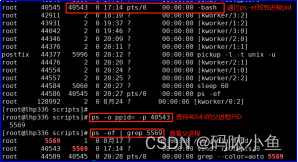
使用查看PID status查看父程程
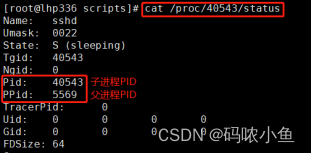
】)


)

(附文檔))

統計學基礎練習題五(50道選擇題))

)
:JdbcTemplate 和 聲明式事務)
)







